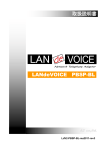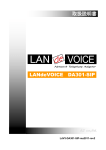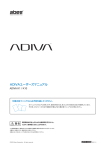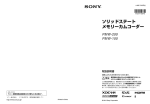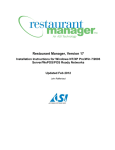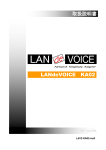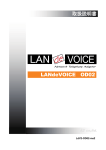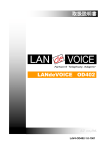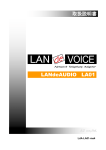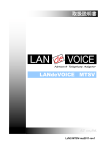Download 取扱説明書(PDF:916KB)
Transcript
取扱説明書 Network Telephony Adaptor LANdeVOICE CPS8 A2 co,ltd. LdV2-CPS8-ma2011-rev1 安全にお使いいただくためにお読みください 安全上のご注意 ここには、使用者および他の人々への危害や財産への損害を未然に防ぎ、ご購入 頂いた商品を安全にお使いいただくための注意事項が記載されています。使用さ れている警告表示および絵記号の意味は次のようになっています。内容をご理解 のうえ、正しくお使いください。 本製品の使用誤りや使用中に生じた本製品に起因する故障・誤作動あるいは停 電等の外部要因によって生じた事故・人身・経済損害等すべての損害について、 当社及び販売会社は、一切その責任を負いませんので、予めご了承ください。 本製品(ソフトウェアを含む)は日本国内仕様であり、外国の規格等には準拠して おりません。日本国外で使用された場合、当社は一切の責任を負いかねます。当 社は本製品に関し、海外の保守サービス及び、技術サポート等を行っておりませ ん。 警告表示の説明 警告 絶対に行ってはいけないことを記載しています。 この表示を無視し、誤った取り扱いをすると、人が死亡または重 傷を負う可能性が想定されます。 注意 この表示を無視し、誤った取り扱いをすると、人が損害を負う可 能性が想定される内容および物的損害のみの発生が想定され る内容を示しています。 警告 禁止 AC100V~240V 以外では、絶対に使用しないでください。 異なる電圧で使用すると発煙、火災、感電、故障の原因となりま す。 強制指示 必ず付属の専用 AC アダプタを使用してください。 本商品付属以外の AC アダプタの使用は電圧や端子の極性が 異なることがあり、火災、感電、故障の原因となります。 禁止 禁止 電源ケーブルを傷つけたり、加工したりしないでください。 AC アダプタやケーブルに重いものをのせたり、加熱や無理な曲 げ、ねじり、束ねたり、引っ張ったりすると電源ケーブルを破損し 火災、感電の原因となります。また、AC アダプタをコンセントか ら抜くときにケーブル部をもって抜かないでください。 本商品(AC アダプタを含む)は風通しの悪い場所に設置しない でください。 加熱し、火災や破損の原因となることがあります。 2 安全にお使いいただくためにお読みください 禁止 強制指示 強制指示 強制指示 禁止 強制指示 本商品(AC アダプタを含む)を分解・改造・修理はしないでくださ い。感電、火災、けが、故障の原因となります。 また本製品のカバーを取り外した場合、修理をお断りすることが あります。 アース線を接続してご使用ください。アース線を接続しないと感 電や動作不良の原因となります。取り付け、取り外しの際は必 ず電源プラグを抜いた状態で行ってください。電源を入れたまま ですと、感電や故障の原因となります。 取り付け、取り外しの際は必ず電源プラグを抜いた状態で行っ てください。電源を入れたままですと、感電や故障の原因となり ます。 液体や異物などが内部に入ってしまった時、煙がでた時、異臭、 異音がしたら使用を中止し、コンセントから AC アダプタを抜いて 使用を中止してください。 そのまま使用を続けると、火災、感電の原因となります。 濡れた手で商品を扱わないでください。 電源が接続された状態で、本商品の操作や接続作業を行うと感 電の原因となります。またコンセントに接続されていなくても、本 製品の故障の原因となります。 AC アダプタはコンセントに完全に挿しこんでください。 挿しこみが不完全のまま使用するとショートしたり、発熱や発 煙、火災の原因となります。 注意 他の機器と密着させないでください。故障の原因となります。 禁止 強制指示 強制指示 禁止 本商品の前後左右、および上部には十分なスペースを確保して ください。 商品に使用しているアルミ電解コンデンサは、高い温度状態で 使用し続けると早期に寿命が尽きることがあります。寿命が尽き た状態で使用し続けると、電解液の漏れや枯渇が生じ、異臭の 発生や発煙、火災の原因となることがあります。 事故防止のため、お手入れ可能な場所に設置してください。 本商品(AC アダプタ含む)には、ほこりなどが付着していると発 煙や火災の原因となる場合があります。ほこりなどが付着してい る場合は、電源を切った状態にしてから乾いた布でよく拭き取っ てください。 雷のときは、本商品や接続されているケーブル類に触らないでく ださい。落雷による感電の原因となります。 3 安全にお使いいただくためにお読みください 禁止 本商品を次のような場所で使用や保管はしないでください。 故障や感電、けがの原因になります。 ・直射日光が当たる場所 ・暖房器具の近くなどの高温になる場所 ・急激な温度変化のある場所(結露するような場所) ・湿気の多い場所や水などの液体がかかる場所 ・水平でない場所や振動の激しい場所 ・ほこりの多い場所や、じゅうたん等の保温性、 保温性の高い場所 ・腐食ガスが発生する場所 ・台所、浴室、洗面所などの水気や湿気が多い場所 ・火気の周辺、または熱気のこもる場所 ・ユニットバスや天井裏などの高温・多湿で風通しの悪い場所 ・静電気が発生する場所 ・強い磁気や電磁波は発生する装置が近くにある場所 強制指示 本商品は精密機器のため、落としたり、強い衝撃を与えないでく ださい。 故障の原因となります。 禁止 本商品(AC アダプタを含む)の上に物を置かないでください。誤 作動が起こる可能性があります。 また傷がついたり、故障の原因となります。 強制指示 強制指示 強制指示 禁止 静電気を除去してから商品に触れてください。 静電気による破損を防ぐため、本商品に触れる前にドアノブなど 身近な金属に手を触れて身体の静電気を取り除くようにしてくだ さい。人体からの静電気は、本商品を破損またはデーターの消 失、破損させる恐れがあります。 お子様の手の届く場所へ設置、保管しないでください。 商品(AC アダプタ含む)の内部やケーブル、コネクタ類に小さな お子様の手が届かないよう機器を設置してください。 小さなお子様がご利用になる場合は、商品の取り扱い方法を理 解した大人の監視、指導のもとで行うようにしてください。 本商品(AC アダプタ含む)に接続する機器についても各メーカー が定める手順(取扱説明書など)に従って、使用してください。 シンナーやベンジンなどの有機溶剤で本製品を拭かないでくだ さい。汚れた場合は、乾いたきれいな布で拭いてください。汚れ がひどい時は、きれいな布に中性洗剤を含ませ、かたく絞ってか ら拭きとってください。 4 はじめに このたびは、LANdeVOICE CPS8(本商品)をお買い上げいただき、誠にありがとう ございます。本商品は、呼の制御動作や通話による音声のやり取りをネットワーク (IP ネットワーク)を介して行う装置です。 本書は、本商品を正しくご利用頂くための手引です。ご使用前に必ず本書をよくお 読みいただき、安全かつ本来の性能を十分に発揮できますよう、正しくお取り扱い 下さい。 お読みになったあとは、必要な時にいつでもご覧いただけるように、大切に保管し てください。 本商品に関する最新情報(ソフトウェアのバージョンアップ情報など)は、弊社のホ ームページでお知らせしておりますのでご覧ください。 http://www.a-2.co.jp/ 本書の表記について 注意 操作中に気をつけて頂きたい内容です。必ずお読みください。 メモ この表示は、本商品を十分にご活用いただくための補足事項や参 考となる情報を説明しています。 z 本書の記載内容の一部または全部を無断で転載することを禁じます。 z 本書の記載内容は将来予告なく変更されることがあります。 z 本書の内容については万全を期して作成致しておりますが、記載漏れや不審 な点がありましたらご一報くださいますようお願い致します。 z LANdeVOICE は「外国為替および外国貿易管理法」に基づいて規制される戦 略物資(または役務)には該当しません。 z Windows および Windows95、Windows98、WindowsXP は米国 Microsoft 社の商 標です。 z ハイパーターミナル(HyperTerminal)は米国 Hilgreave Inc. によって開発され ました。 また同社の商標です。 z LANdeVOICE は株式会社エイツーの登録商標です。 5 目次 目次 安全上のご注意 ・・・・・・・・・・・・・・・・・・・・・・・・・・・・・・ 2 はじめに ・・・・・・・・・・・・・・・・・・・・・・・・・・・・・・・・・ 5 目次 ・・・・・・・・・・・・・・・・・・・・・・・・・・・・・・・・・・・ 6 第1章 1.1 1.2 1.3 お使いになる前にお読みください 付属品の確認 ・・・・・・・・・・・・・・・・・・・・・・・・・・・・・・・ 8 各部の名称と働き ・・・・・・・・・・・・・・・・・・・・・・・・・・・・・ 8 LED 表示 ・・・・・・・・・・・・・・・・・・・・・・・・・・・・・・・・ 9 第2章 2.1 2.2 接続 設定の流れ ・・・・・・・・・・・・・・・・・・・・・・・・・・・ 12 設定の流れ 第4章 4.1 4.2 4.3 4.4 パソコンを接続する ・・・・・・・・・・・・・・・・・・・・・・・・・・・ ハイパーターミナルを起動する ・・・・・・・・・・・・・・・・・・・・・・ ハイパーターミナルの設定を保存する ・・・・・・・・・・・・・・・・・・・ ハイパーターミナルを終了する ・・・・・・・・・・・・・・・・・・・・・・ 15 15 18 18 設定の手順 ・・・・・・・・・・・・・・・・・・・・・・・・・・・ 19 設定ファイルについて ・・・・・・・・・・・・・・・・・・・・・・・・・・ ネットワークの基本設定をする ・・・・・・・・・・・・・・・・・・・・・・ システム設定をする ・・・・・・・・・・・・・・・・・・・・・・・・・・・ 電話番号ファイルの設定について ・・・・・・・・・・・・・・・・・・・・・ 第6章 6.1 ・・・・・・・・・・・・・・・・・・・・・・・・・・・・・・・ 13 設定前の準備 ・・・・・・・・・・・・・・・・・・・・・・・・・・ 14 第5章 5.1 5.2 5.3 5.4 ・・・・・・・・・・・・・・・・・・・・・・・・・・・・・・ 10 電源を入れる ・・・・・・・・・・・・・・・・・・・・・・・・・・・・・・ 11 LAN ケーブルを接続する ・・・・・・・・・・・・・・・・・・・・・・・・・ 11 第3章 3.1 ・・・・・・・・・・・・・・・・・ 7 20 21 31 36 クライアント端末へサーバーを登録 ・・・・・・・・・・・・・・・・ 43 クライアント端末へサーバーを登録 ・・・・・・・・・・・・・・・・・・・・ 付 録 付録1 付録 2 付録 3 付録 4 付録 5 44 ・・・・・・・・・・・・・・・・・・・・・・・・・・・・・・・・ 45 NETCNFG.INI に設定可能なパラメーター一覧 ・・・・・・・・・・・・・・・・ SYSCNFG.INI に設定可能なパラメーター一覧 ・・・・・・・・・・・・・・・・ コマンド一覧 ・・・・・・・・・・・・・・・・・・・・・・・・・・・・・ RSHELL による遠隔操作 ・・・・・・・・・・・・・・・・・・・・・・・・ 製品仕様 ・・・・・・・・・・・・・・・・・・・・・・・・・・・・・・・ 6 46 47 49 51 53 第1章 お使いになる前にお読みください この章では、本商品の各部の名称と働きなどについて説明します。 1.1 付属品の確認 ・・・・・・・・・・・・・・・・・・・・・・・・・・・・・ 8 1.2 各部の名称と働き ・・・・・・・・・・・・・・・・・・・・・・・・・・・ 8 1.2.1 前面 ・・・・・・・・・・・・・・・・・・・・・・・・・・・・・・・・・ 8 1.2.2 背面 ・・・・・・・・・・・・・・・・・・・・・・・・・・・・・・・・・ 8 LED 表示 ・・・・・・・・・・・・・・・・・・・・・・・・・・・・・・・・・・ 9 1.3 7 第1章 1.1 お使いになる前にお読みください 付属品の確認 本商品をご使用になる前に、以下のものが同梱されていることをご確認ください。 万が一、欠品・不良などがございましたら、お買い上げいただいた販売店・または 代理店までご連絡ください。 □ LANdeVOICE CPS8 本体 □ AC アダプタ (本商品専用 9V 0.9A) □ シリアルケーブル (設定用クロスケーブル 1.5m) □ LAN ケーブル (CAT5、ストレート 10BASE-T 3m) □ 取扱説明書 (本書) □ 保証書 (本書裏面) □ 保証書用シール 1.2 各部の名称と働き 1 前面 STATUS LED クライアント端末の ステータスパケットを表示 PROXY LED CCH LED PROXYパケットの通信状態を表示 CCH(呼制御チャンネル)の通信状態を表示 2 背面 ネットワークコネクタ (RJ-45) ネットワーク(10BASE-T)を接続 ネジ アース用ネジ シリアルポート 設定などメンテナンスを行う際に 付属のシリアルケーブルとパソコンを接続 電源コネクタ 専用ACアダプタを接続 8 第1章 お使いになる前にお読みください LED 表示 1.3 本体前面の LED ランプの表示について説明します。 LED 表示 本商品の状態 PROXY CCH STATUS 消灯 消灯 消灯 電源 OFF 最初、全ての LED が赤色に点灯後消灯 しばらくして LED が緑色に点灯 電源投入時 緑 緑 緑 正常状態(待機状態) 緑 橙点滅 緑 呼制御時 (クライアント端末から CCH パケット を処理時) 橙点滅 緑 緑 PROXY 使用時(PROXY 処理時) CPS8 サーバーが呼制御管理している端 末数を LED の点滅回数によりカウント (橙色 1 点滅で 1 台) 呼制御管理時 緑 緑 赤点滅 DHCP クライアント設定時に IP アドレ スが取得できていない時 赤点滅 赤点滅 赤点滅 異常時1 赤点滅 赤点滅 緑 異常時2 (PROXY と CCH の交互点滅) メモ 異常時の解決方法 製品フロントの LED が異常時の状態を表しているときには、起動に必要なフ ァームウェアが失われている可能性があります。その場合、ファームウェアを 再ダウンロードすることで正常に戻ります。 ファームウェアは次の WEB ページにて公開しております。 http://www.a-2.co.jp/support/farmware/index.html なお、機能追加等の理由でファームウェアのバージョンアップがされている場 合があります。お買い上げ時と公開されているバージョンが異なる場合もあり ますので、ご了承ください。 9 第2章 接続 この章では、本商品の設置と接続の手順について説明します。 設置する前に、P2「安全上のご注意」を必ずお読みください。 2.1 電源を入れる ・・・・・・・・・・・・・・・・・・・・・・・・・・・・・・・・・・・ 11 2.2 LAN ケーブルを接続する ・・・・・・・・・・・・・・・・・・・・・・・・・ 11 10 第2章 接続 2.1 電源を入れる ■本商品には電源スイッチはありません。AC アダプタを「DC9V」に接続し、 電源プラグをコンセントに差し込みます。自動的に電源が入ります。 アース接続 AC アダプタを コンセントに接続します 電源コンセント ■本商品の電源を切るには、電源プラグを電源コンセントから抜きます。 2.2 LAN ケーブルを接続する 本商品に他のネットワーク機器を接続する手順について説明します。 1 LAN ケーブルを「10BASE-T」と書かれたポートに接続します。 ケーブルはカチッと音がするまでしっかりと差し込んでください。 2 LAN ケーブルの反対側を HUB またはルーターなどのネットワーク機器に接続し てください。 メモ リンクランプを確認してください ネットワークコネクタに正しく接続されている場合は、電源投入後にネットワ ークコネクタのリンクランプが緑色に点灯します。ご使用になる前にリンクラ ンプが正しく点灯しているかご確認ください。 11 第3章 設定の流れ この章では、本商品の設定の手順について説明します。 3.1 注意 設定の流れ ・・・・・・・・・・・・・・・・・・・・・・・・・・・・・ 13 設定の際、次の事を厳守してください ・LAN ケーブルを接続した状態で、設定は行わない ・設定の最中に、電源の抜き差し(再起動)を行わない 上記以外にも、本書の中にて紹介しております。 本書を良くお読みになり、正しい手順で設定してください。 設定の手順によっては、機能停止、各種データーの消失、接続された他のシ ステムやネットワークへの多大な影響など、障害が起こる可能性があります。 12 第3章 3.1 設定の流れ 設定の流れ STEP1 本商品とパソコンを接続する P15「パソコンを接続する」 ※設定前に必要な準備です STEP2 ネットワークの設定をする P21「ネットワークの基本設定をする」 ※必ず行ってください STEP3 システムに合わせた設定をする P31「システム設定をする」 ※必要な方のみ設定をしてください STEP4 電話番号ファイルを設定する P36「電話番号ファイルの設定について」 13 第4章 設定前の準備 この章では、本商品を設定するための設定前の準備を行います。 4.1 パソコンを接続する ・・・・・・・・・・・・・・・・・・・・・・・・ 15 4.2 ハイパーターミナルを起動する ・・・・・・・・・・・・・・・ 15 4.3 ハイパーターミナルの設定を保存する ・・・・・・・・・ 18 4.4 ハイパーターミナルを終了する ・・・・・・・・・・・・・・・ 18 14 第4章 設定前の準備 4.1 1 パソコンを接続する 本商品を設定するためにコンソール(パソコン)を接続します。 本商品へ付属されているシリアルケーブルと AC アダプタを接続してください。 Windows パソコン 電源アダプタ シリアルケーブル 4.2 ハイパーターミナルを起動する 本商品はハイパーターミナルを使用し設定を行います。 【ハイパーターミナルとは】 Microsoft Windows(Windows95~XP)に標準でインストールされている通信用ソフ トです。 注意 設定時は AC アダプタ・シリアルケーブルのみ接続 本商品にLANケーブルを接続した状態で設定を行わないでください。 接続したまま設定を行い、その間に着信があると、本商品の動作に必要なファ イルが破損し、故障の原因となる場合があります。 1 ハイパーターミナルを起動します。(Windows XP の場合) [スタート]-[すべてのプログラム]-[アクセサリ] -[通信] -[ハイパーターミナル] (上図は WindowsXP の画面です) 15 第4章 設定前の準備 2 新しい接続の設定で名前とアイコンを指定します。 例では名前(N): LANdeVOICE アイコンは 「 電話アイコン 」を指定します。 3 接続の設定で接続方法を指定します。 画像はパソコンの COM ポートに接続されているため、「COM1」を指定して います。 メモ COM ポートについて パソコンによっては COM1 ポート以外に COM2 ポートなど複数の COM ポートがある場 合があります。 [マイコンピュータ]-[コントロールパネル]-[システム]-[ハードウェア]-[デバイスマネージャ ー]-[ポート(COM と LPT)]にて、COM ポートをご確認ください。 16 第4章 4 設定前の準備 ポートの設定を以下のように指定します。 ビット/秒(B) 19200 データ ビット(D) 8 パリティ(P) なし ストップ ビット(S) 1 フロー制御(F) Xon/Xoff 5 ハイパーターミナルの画面が表示されます。 [Enter]キーを押して、「$」が返ってくるか、確認をしてください。 ・本商品の LED が正常な状態か確認をしてください。 ・$プロンプトが返ってくれば、正常に通信ができています。 17 第4章 設定前の準備 4.3 1 ハイパーターミナルの設定を保存する 設定した情報を保存します。 メニューバー[ファイル] – [名前を付けて保存]を選択し、ファイル名を付けて 保存します。 ファイル名:LANdeVOICE と名前を付けて保存します。 次回設定時は、ハイパーターミナルのメニューバーから設定を開くことができます。 [ ファイル ]-[ 開く ]-[ LANdeVOICE.ht ]を指定して、設定を開くことができます。 4.4 1 ハイパーターミナルを終了する ハイパーターミナル画面上の右上の「×」ボタンを押して終了します。 18 第5章 設定の手順 この章では、本商品を使用した設定の手順を説明します。 5.1 設定ファイルについて ・・・・・・・・・・・・・・・・・・・・・・・・・・・・・ 20 5.2 ネットワークの基本設定をする ・・・・・・・・・・・・・・・・・・・・・・・ 21 5.2.1 基本設定を確認する ・・・・・・・・・・・・・・・・・・・・・・・・・ 21 5.2.2 基本設定を変更する (コマンド入力での変更モードに入る) ・・・・・・・・・・・・・・・・・ 22 5.2.3 IP アドレスを設定する ・・・・・・・・・・・・・・・・・・・・・・・・ 22 5.2.4 デフォルトゲートウェイの IP アドレスの設定をする ・・ 24 5.3 5.4 5.2.5 変更モードを終了します ・・・・・・・・・・・・・・・・・・・・・・・ 25 5.2.6 設定を有効にします ・・・・・・・・・・・・・・・・・・・・・・・・・・ 25 5.2.7 ポート番号について ・・・・・・・・・・・・・・・・・・・・・・・・・・ 26 5.2.8 基本設定を変更する(設定ファイルからの変更) ・・・ 27 システム設定をする ・・・・・・・・・・・・・・・・・・・・・・・・・・・・・・・・ 31 5.3.1 システム設定の情報を確認する ・・・・・・・・・・・・・・・・ 31 5.3.2 システム設定を変更する ・・・・・・・・・・・・・・・・・・・・・・ 32 電話番号ファイルの設定について ・・・・・・・・・・・・・・・・・・・・ 36 5.4.1 電話番号ファイルの設定情報を確認する ・・・・・・・・ 36 5.4.2 電話番号ファイルの設定情報を変更する ・・・・・・・・ 37 5.4.3 phone.tbl 設定について解説 ・・・・・・・・・・・・・・・・ 39 5.4.4 便利な電話番号登録と記述方法 ・・・・・・・・・・・・・・・ 40 19 第5章 5.1 設定の手順 設定ファイルについて 本商品は、商品内部に設定ファイルを持っています。設定ファイルには以下の 3 つ のファイルがあります。実際に使用する環境や用途に合わせて設定を行ってくださ い。 ネットワーク設定 ファイル システム設定 ファイル ファイル名 netcnfg.ini ファイル名の 読み方 ネットコンフィグイニ 説明 本商品のネットワークに関係する設定 確認するため のコマンド netcnfg 設定方法 1 つ目の方法:コマンドで直接、書き換え 2 つ目の方法:メモ帳でファイルを作成 ファイル名 syscnfg.ini ファイル名の 読み方 シスコンフィグイニ 説明 本商品のシステムに関係する設定 必要に応じて、設定を行います 確認するため のコマンド type 設定方法 メモ帳でファイルを作成 ファイル名 phone.tbl ファイル名の 読み方 フォンテーブル 説明 本商品の通話や放送に関係する設定 電話番号設定 ファイル 確認するため のコマンド 設定方法 syscnfg.ini phone (実際に有効になっている情報の確認) type phone.tbl (設定した内容の確認) メモ帳でファイルを作成 20 第5章 設定の手順 ネットワークの基本設定をする 5.2 本商品をネットワークに接続し利用するための基本設定について説明します。 5.2.1 1 基本設定を確認する ハイパーターミナルを起動します(P15) 本商品とパソコンをシリアルケーブルで接続し、ハイパーターミナルを起動しま す。 ハイパーターミナルの画面上に$プロンプトが表示されていることを確認してくだ さい。 注意 LED の点灯を確認してください コマンドを入力するとき・設定変更時は必ず本体フロントパネルの LED が待 機時状態になっていることを確認してから行ってください。(P9) 待機時状態以外でコマンド入力すると故障の原因となることがあります。 2 $の後に「netcnfg (半角文字)」と入力し[enter]キーを押します。 『netcnfg』…現在設定されているネットワーク情報を確認するためのコマンドです 3 ハイパーターミナルの画面上に、既に設定されている本商品の基本設定が表 示されます。 基本設定の詳細は「付録1 netcnfg.ini パラメーター一覧(P46)」を参照してください。 21 第5章 5.2.2 設定の手順 基本設定を変更する (コマンド入力での変更モードに入る) 1 ハイパーターミナルを起動します(P15) 2 $の後に config(半角文字) と入力[enter]キーを入力します。 入力モードに入ります。 5.2.3 1 IP アドレスを設定する お使いのネットワークに合わせて、本商品の IP アドレスとサブネットマスクを 設定します。数字と数字の間は、「.」(ピリオド)で区切ってください。 IP IP アドレス:マスクビット 半角スペース 1 バイト以上 (例) IP 192.168.0.189:24 半角コロン 22 第5章 設定の手順 本商品に設定可能なマスクビットです。マスクビット半角コロンの後に指定してください。 注意 マスクビット サブネットマスク 8 255.0.0.0 16 255.255.0.0 24 255.255.255.0 25 255.255.255.128 26 255.255.255.192 27 255.255.255.224 28 255.255.255.240 29 255.255.255.248 30 255.255.255.252 ネットワーク設定について IP アドレスは、ネットワークに合わせて設定をします。変更をする時は、お客様 のネットワーク管理者にお問合せの上、行ってください。他の機器と IP アドレス 等が二重に登録された場合はお互いに動作不良を起こすことがあります。 23 第5章 設定の手順 5.2.4 1 デフォルトゲートウェイの IP アドレスの設定をする お使いのネットワークに合わせて、本商品へ Gateway(デフォルトゲートウェ イ)の IP アドレスを設定します。 ROUTER IP アドレス(ルータの IP アドレス) (例) ROUTER 192.168.0.254 半角スペース 1 バイト以上 設定を削除する場合の設定 ROUTER 255.255.255.255 半角スペース 1 バイト以上 メモ ルーター(ROUTER)の設定について DHCP クライアントモード時は、デフォルトゲートウェイの IP アドレス情報が DHCP サー バより付与されるため、netcnfg.ini の Gateway の設定は無効になります。 HUB 接続や、同一ネットワークセグメント上で利用する場合など、デフォルトゲートウェイ (ルーター)の設定は必要ありません。 デフォルトゲートウェイ(ルーター)経由での通信の場合、デフォルトゲートウェイの設定は 必要です。 24 第5章 設定の手順 5.2.5 1 変更モードを終了します ハイパーターミナル上で 「END 」と入力し、[enter]キーを押します。 変更モードが終了し、$プロンプトが表示されます。 5.2.6 1 設定を有効にします ハイパーターミナルの「$」の後に 「reset 」と入力し、 [enter]キーを押します。 2 設定が変更されているか設定内容を確認します。 (確認方法 P21 5.2.1 基本設定を確認する) メモ バックアップを取ってください。(推奨) 何らかの原因で本商品内の設定ファイルが破損してしまった場合、 再度ファイルの作成が必要となることがあります。 お客様がご利用になる環境にあわせて作成した設定ファイルは、CD-R など の媒体にバックアップを取ってください。 25 第5章 設定の手順 5.2.7 ポート番号について 本商品を使用する上で、重要になる設定です。phone.tbl ファイルにも関係しています。 ■ ポート番号について ◆呼制御用ポート番号 呼制御用ポート番号とは、呼の制御を行うために本商品が IP ネットワーク上で通信用に 使用する UDP ポート番号(サービス番号)のことをいいます。 出荷時には、4445 が設定されています。 CCH ポート番号 (例) CCH 4445 半角スペース 1 バイト以上 <本商品で使用する UDP ポート (初期設定時)> ・呼制御用 … 4445 ■ デフォルトゲートウェイへの設定 ポートフォワーディング(IP マスカレード)機能を使用する場合は、CCH で指定したポート 番号を設定して下さい。 (例:CCH を 4445 に設定した場合は、4445 に設定してください) 26 第5章 設定の手順 5.2.8 基本設定を変更する (設定ファイルからの変更) 本商品に設定されている内容をもとに、設定ファイルを作成し設定を変更します。 1 ハイパーターミナルを起動します(P15) 2 基本設定の内容を確認します $の後に「netcnfg (半角文字)」と入力し[enter]キーを押します。 『netcnfg』…現在設定されているネットワーク情報を確認するためのコマンドです 3 表示内容をコピーします。 ①「IP」から「END」までをマウスカーソルをドラッグして選択します。 ②ハイパーターミナルのメニューバーの[編集]-[コピー]をクリックします。 注意 コピーの際、次のことにご注意ください。 ・「$netcnfg」より下 4 行(!から始まっている行)は変更不可能です。コピーをし ないでください。(この 4 行は自動で表示されます) ・「 $ 」は選択・コピーをしないでください。 「 $ 」が含まれているファイルは正しく認識されず、エラーの原因になります 4 コピーした内容をメモ帳へ貼り付けます。 [スタート]-[すべてのプログラム]-[アクセサリ]-[メモ帳]を開きます。 [メモ帳]のメニューバーの[編集]-[貼り付け]を実行します。 27 第5章 5 設定の手順 設定内容を編集します。 <編集ルール> z 1 行目に「 DEF」と入力してください。 z 最後の行に「END」と入力してください。END の行以降は本商品に読み込みま せん。 z パラメーターと設定値は必ず 1 行で記入してください。 複数の行にまたがることは、できません。 z パラメーターや設定値は、半角文字で入力してください。 z スペースは、半角スペースを挿入してください。 z 設定値の後にメモやコメントをつけることができます。 「!」がコメント文開始のコマンドです。コメントは全角文字や半角文字の使用 が可能です。ただし、直接変更する方法で変更した場合は、コメントの記入はで きません。自動でコメントが挿入されている表示がありますが、そのコメントは 自動で記載されているため、変更はできません。 <記述例> パラメータ 設定値 半角スペース 1 バイト以上 <基本設定ファイルの作成例> DEF IP 192.168.1.63:24 ROUTER 192.168.1.1 END 6 名前を付けて保存します。 「メモ帳」メニューバーの「ファイル」-「名前を付けて保存」を実行します。 ファイル名:『 netcnfg.ini 』(半角小文字) ファイルの種類:すべてのファイル 文字コード:ANSI (文字コードが指定できない場合もあります) 拡張子が[.ini]になっているかご確認ください。[.txt]では本商品が認識しません。 拡張子が表示されていない場合は、フォルダオプションから拡張子を表示して く ださい。 28 第5章 7 設定の手順 本商品に送る netcnfg.ini ファイルを送信します。 ハイパーターミナルのメニューバーの[転送]-[ファイルの送信]を実行します。 $ 『ファイルの送信』ダイアログボックスの[参照]ボタンを押して、 『 netcnfg.ini 』ファイルを指定します。 netcnfg.ini を選択します 29 第5章 設定の手順 8 送信するファイル名を確認してファイルを送ります。 プロトコル(P):Zmodem(クラッシュ回復機能付き)を指定して「送信」ボタン を押します。 9 ハイパーターミナルの画面上に「$」が表示されるのを確認してください。 10 ハイパーターミナル画面上の「$」の後に、「reset」と入力し、[enter]キーを入 力します。設定が反映されます。 11 設定が変更されているか、設定内容を確認してください (確認方法 P21 5.2.1 基本設定を確認する) メモ バックアップを取ってください。(推奨) 何らかの原因で本商品内の設定ファイルが破損してしまった場合、 再度ファイルの作成が必要となることがあります。作成した設定ファイルは、 CD-R などの媒体にバックアップを取ってください。 30 第5章 設定の手順 システム設定をする 5.3 5.3.1 システム設定の情報を確認する 1 ハイパーターミナルを起動します(P15) 2 「$」の後に、「type <半角スペース>syscnfg.ini」(半角文字)と入力し、 [enter]キーを押します。 『type syscnfg.ini』・・・システム設定情報を確認するためのコマンドです。 注意 LED の点灯を確認してください $プロンプトにてコマンドを入力するときは、必ず本体フロントパネルの LED が待機時状態になっていることを確認してから行ってください。(P9) LED が緑色点灯していない状態でコマンド入力すると故障の原因となること があります。 3 内容が表示されます 既に設定されている本商品のシステム設定情報が表示されます。 画面に表示しきれないときは縦スクロールで確認することができます。 31 第5章 設定の手順 5.3.2 システム設定を変更する 本商品に設定されている内容をもとに、設定ファイルを作成し設定を変更します。 1 ハイパーターミナルを起動します(P15) 2 「$」の後に、「type <半角スペース>syscnfg.ini」(半角文字)と入力し、 [enter]キーを押します。 『type syscnfg.ini』・・・システム設定情報を確認するためのコマンドです。 3 表示内容をコピーします。 ①「$」の下の行から最後の行までをマウスカーソルをドラッグして選択します。 ②ハイパーターミナルのメニューバーの[編集]-[コピー]をクリックします。 注意 コピーの際、次のことにご注意ください。 「 $ 」は選択・コピーをしないでください。 「 $ 」が含まれているファイルは正しく認識されず、エラーの原因になります。 4 コピーした内容をメモ帳に貼り付けます。 [スタート]-[すべてのプログラム]-[アクセサリ]-[メモ帳]を開きます。 [メモ帳]のメニューバーの[編集]-[貼り付け]を実行します。 32 第5章 5 設定の手順 設定内容を編集します。 <編集ルール> z パラメーターと設定値は必ず 1 行で記入してください。 複数の行にまたがることは、できません。 z パラメーターや設定値は、半角文字で入力してください。 z スペースは、半角スペースを挿入してください。 z 設定値の後にメモやコメントをつけることができます。 「!」がコメント文開始のコマンドです。コメントは全角文字や半角文字の使用 が可能です。ただし、直接変更する方法で変更した場合は、コメントの記入はで きません。自動でコメントが挿入されている表示がありますが、そのコメントは 自動で記載されているため、変更はできません。 <記述例> パラメータ (設定値) 半角スペース 1バイト以上 !コメント文 半角スペース 1バイト以上 <システム設定ファイルの作成例> !CPS8 syscnfg.ini CIRT ON !FAKE_PROXY ON PLUR_SETUP 100 作成例において、『!』から始まる行はコメントのため、設定は無効です。 しかし、コメントアウトの状態で記述をしておくと、今後の設定の際は「!」を 外したり付加することによって変更ができるので、変更しやすくなります。 6 名前を付けて保存します。 「メモ帳」メニューバーの「ファイル」-「名前を付けて保存」を実行します。 ファイル名:『 syscnfg.ini 』(半角小文字) ファイルの種類:すべてのファイル 文字コード:ANSI (文字コードが指定できない場合もあります) 拡張子が[.ini]になっているかご確認ください。[.txt]では本商品が認識しません。 拡張子が表示されていない場合は、フォルダオプションから拡張子を表示して ください。 33 第5章 7 設定の手順 本商品に送る syscnfg.ini ファイルを送信します。 ハイパーターミナルのメニューバーの[転送]-[ファイルの送信]を実行します。 $ 『ファイルの送信』ダイアログボックスの[参照]ボタンを押して、 『 syscnfg.ini 』ファイルを指定します。 syscnfg.ini を選択します 34 第5章 設定の手順 8 送信するファイル名を確認してファイルを送ります。 プロトコル(P):Zmodem(クラッシュ回復機能付き)を指定して「送信」ボタンを 押します。 9 ハイパーターミナルの画面上に「$」が表示されるのを確認してください。 10 ハイパーターミナル画面上の「$」の後に、「reset」と入力し、[enter]キーを入 力します。設定が反映されます。 11 設定が変更されているか、設定内容を確認してください (確認方法 P31 5.3.1 システム設定の情報を確認する) メモ バックアップを取ってください。(推奨) 何らかの原因で本商品内の設定ファイルが破損してしまった場合、 再度ファイルの作成が必要となることがあります。作成した設定ファイルは、 CD-R などの媒体にバックアップを取ってください。 35 第5章 設定の手順 電話番号ファイルの設定について 5.4 本商品に登録する電話番号帳になります。通話の際に必要になる設定です。 5.4.1 電話番号ファイルの設定情報を確認する 1 ハイパーターミナルを起動します(P15) 2 「$」の後に、「type<半角スペース>phone.tbl」(半角文字)と入力し、 [enter]キーを押します。 『type phone.tbl』・・・電話番号ファイルの設定情報を確認するためのコマンドです。 注意 LED の点灯を確認してください $プロンプトにてコマンドを入力するときは、必ず本体フロントパネルの LED が待機時状態になっていることを確認してから行ってください。(P9) LED が緑色点灯していない状態でコマンド入力すると故障の原因となること があります。 3 内容が表示されます 既に設定されている本商品の電話番号ファイルの設定情報が表示されます。 画面に表示しきれないときは縦スクロールで確認することができます。 36 第5章 設定の手順 5.4.2 電話番号ファイルの設定情報を変更する 本商品に設定されている内容をもとに、設定ファイルを作成し設定を変更します。 1 ハイパーターミナルを起動します(P15) 2 「$」の後に、「type<半角スペース>phone.tbl」(半角文字)と入力し、 [enter]キーを押します。 『type phone.tbl』・・・電話番号ファイルの設定情報を確認するためのコマンドです。 3 表示内容をコピーします。 ①「$」の下の行から最後の行までをマウスカーソルをドラッグして選択します。 ②ハイパーターミナルのメニューバーの[編集]-[コピー]をクリックします。 注意 コピーの際、次のことにご注意ください。 「 $ 」は選択・コピーをしないでください。 「 $ 」が含まれているファイルは正しく認識されず、エラーの原因になります。 4 コピーした内容をメモ帳に貼り付けます。 [スタート]-[すべてのプログラム]-[アクセサリ]-[メモ帳]を開きます。 [メモ帳]のメニューバーの[編集]-[貼り付け]を実行します。 37 第5章 5 設定の手順 設定内容を編集します。 <編集ルール> z 短縮番号と IP アドレスは必ず 1 行で記入してください。複数の行にまたがることは、 できません。 z 設定は、半角文字で入力してください。 z スペースは、半角スペースを挿入してください。 z 設定値の後にメモやコメントをつけることができます。 「!」がコメント文開始のコマンドです。コメントは全角文字や半角文字の使用が可 能です。「!」が付いている行は、設定が無効です。 z 任意の数字(最大 23 桁)により、電話番号を設定できます。 z 発信先の電話番号、IP アドレスとポート番号を記述します。 ポート番号は netcnfg.ini に設定した CCH の設定が基準になります。 z 電話番号が重複して登録されていた場合 上位に記述されている番号が優先されます。 発信元の本商品は、ダイヤル時に、ダイヤルされた番号順に1桁ずつ、ファイルの 先頭から順番に検索し、一致したテーブルがあると、その時点でテーブル検索を終 了し、発信します。 z 代表電話番号機能(複数台一斉呼出)を使用する場合は、同じ電話番号を登録しま す。1 グループ 10 件まで登録ができ、最大 20 グループまで登録できます。 <記述例> 電話番号 シリアル番号 半角スペース 1 バイト以上 IP アドレス ポート番号 半角スペース 1 バイト以上 38 半角スペース 1 バイト以上 属性 !コメント 半角スペース 半角スペース 1 バイト以上 1 バイト以上 第5章 設定の手順 5.4.3 phone.tbl 設定について解説 項目 説明 記述例 (クライアント端末の状態) 固定 IP アドレス 動的 IP アドレス 電話番号 半角数字で指定 1 桁から最大 23 桁まで指定 - 発信先のクライアント端末のシリアル 0 シリアル番号 番号を半角数字で指定 (記述も可) ※シリアル番号は製品底面に明記 041256 IP アドレス 発信先のクライアント端末の IP アドレ 192.168.1.101 スを半角数字で指定 AUTO ポート番号 設定してください。 発信先のクライアント端末のポート番 ※クライアント端末の CCH の設定によりま 号を指定 す。 ※ netcnfg.ini に 設 定 し パ ラ メ ー タ ー <CCH 4445 設定時> 「CCH」による CH1→4445 CH2→4446 設定してください。 ※クライアント端末の CCH の設定によりま す。 <CCH 4445 設定時> CH1→4445 CH2→4446 属性 DHCP 端末に対する監視の ON/OFF を設定 管理サーバーなどによる、状態監視を 未記入 するために必要 2回線保有の端末は CH1 に対して設 定しておけばよい CHK_SID コメント 半角文字の「!」以降の文字はコメント 行として見なします。 コメント行は全角文字も使えます !営業部 1 <電話番号ファイルの作成例> 100 200 300 300 041234 0 0 045678 192.168.1.10 192.168.1.11 192.168.1.50 AUTO 4445 4446 4445 4450 CHK_SID !営業部 1 TEL !企画部 1 スピーカー !営業部 2 サポート !営業部 2 サポート ◆解説 1 行目・・・クライアント端末から「100」で呼び出しがあった場合に、 つなぐ宛先です 2 行目・・・クライアント端末から「200」で呼び出しがあった場合に、 つなぐ宛先です 3 行目と 4 行目 ・・・クライアント端末から「300」で呼び出しがあった場合に、設定されている IP アドレスを一斉に呼び出します。 4 行目については、クライアント端末が DHCP クライアント設定になっている ため、シリアルナンバーから IP アドレスが取得されます ※クライアント端末を一斉に呼び出すには、syscnfg.ini ファイルの 「PLUR_SETUP」の設定が必要です。 39 第5章 設定の手順 5.4.4 便利な電話番号登録と記述方法 本商品を交換機(PBX)と接続する場合など phone.tbl の記述を工夫することで、便利 に使えるようになります。 ① 省 略 [ ] [ ]で囲まれた番号はダイヤルされた電話番号との一致を比較する際には利用されますが、着 信側 LANdeVOICE からダイヤルを送出する時(PBX や NTT ダイアルインなど)には省略され ます。 発信者が「031234」とダイヤルすると”[ ]”で囲まれた部分が省略 されて「34」を着信側の LANdeVOICE から接続されている機器へ送 出します。 例:[0312]34 ② 追 加 < > < >で囲まれた部分は DID 通知時に付加されます。電話番号の一致を検索する際には、追加 番号の内容は無視されます。 例:<0>0312345678 ③ 任意の 1 桁 発信者が「312345678」とダイヤルすると”< >”で囲まれた部分が追 加されて、0312345678 を着信側の LANdeVOICE より送出します。 ? ?は任意の番号として一致を比較します。 例:03123456?? 03123456XXとダイヤルされた電話番号は総べて該当すると判断し ます。 例:??? 3 桁の任意の番号が一致します。 「??」があると、先に??の 2 ケタに該当するので、注意してください。 3??などにすると、3 から始まる 3 ケタになります。 ④ 任意の桁 / /は以降の入力を総べて有効にします。 桁数の一致、「03」までの入力で該当と判断し、以降4秒のタイムア ウトまで入力を受け入れます。 #(デリミタ)を使うことによりタイム アウトを待たなくても発信させることが可能です。(デリミタはパラメ ータでON/OFF可能です。) 例:03/ ⑤ ポーズ追加 P 簡易 DID 発信等を利用して、接続先の LANdeVOICE からPBXへ発信する場合にダイヤルポ ーズを追加することが可能です。Pひとつで約1秒のダイヤルポーズを行います。 例: <0PP>0312345678 (②との併用例) 0312345678 とダイヤルすると、先頭に「0PP」を付加して接続先の LANdeVOICE へ通知します。 DID 通知では 0 をダイヤルした後に2 秒間ポーズし、残りの番号をダイヤルします ⑥ 特定番号発信規制 NOP 特定の電話番号を発信不可能にします。このとき特定の電話番号は省略記号[ ]で囲む必要 があります。 例: [100] NOP 100 とダイヤルをしても発信されず、タイムアウト後 BT となります。 ⑦上記①~⑤の機能は複合させることも可能です。 [031234]/ 031234[5]<6>7?? 031234 で確定し、残りの入力を DID 通知します。 03123457XXの下4桁を「67XX」に変更して DID 通知します。 40 第5章 6 設定の手順 名前を付けて保存します。 「メモ帳」メニューバーの「ファイル」-「名前を付けて保存」を実行します。 ファイル名:『 phone.tbl 』(半角小文字) ファイルの種類:すべてのファイル 文字コード:ANSI (文字コードが指定できない場合もあります) 拡張子が[.tbl]になっているかご確認ください。[.txt]では本商品が認識しません。 拡張子が表示されていない場合は、フォルダオプションから拡張子を表示して ください。 7 本商品に送る phone.tbl ファイルを送信します。 ハイパーターミナルのメニューバーの[転送]-[ファイルの送信]を実行します。 $ 『ファイルの送信』ダイアログボックスの[参照]ボタンを押して、 『 phone.tbl 』ファイルを指定します。 phone.tbl を選択します 41 第5章 設定の手順 8 送信するファイル名を確認してファイルを送ります。 プロトコル(P):Zmodem(クラッシュ回復機能付き)を指定して「送信」ボタンを 押します。 9 ハイパーターミナルの画面上に「$」が表示されるのを確認してください。 10 ハイパーターミナル画面上の「$」の後に、「reset」と入力し、 [enter]キーを入力します。設定が反映されます。 11 設定が変更されているか、設定内容を確認してください (確認方法 P36 5.4.1 電話番号ファイルの設定情報を確認する) メモ バックアップを取ってください。(推奨) 何らかの原因で本商品内の設定ファイルが破損してしまった場合、 再度ファイルの作成が必要となることがあります。作成した設定ファイルは、 CD-R などの媒体にバックアップを取ってください。 42 第6章 クライアント端末へサーバーを登録 クライアント端末への設定内容について、説明します。 6.1 クライアント端末へサーバーを登録 ・・・・・・・・・・ 44 6.1.1 クライアント端末の設定を変更します ・・・・・・・・ 44 6.1.2 クライアント端末の電話番号ファイルの設定に ついて ・・・・・・・・・・・・・・・・・・・・・・・・・・・・・・・・ 43 44 第6章 6.1 クライアント端末への設定 クライアント端末へサーバーを登録 クライアント端末へサーバーの情報を登録する方法について説明します。 6.1.1 クライアント端末の設定を変更します 1 クライアント端末と PC をシリアルケーブルで接続します。 2 ハイパーターミナル上で変更モードに入ります。 ハイパーターミナル上で「config 」と入力し、[enter]キーを押します。 3 以下の例のように CPS8(本商品)の IP アドレスを設定します。 SERVER CPS8 の IP アドレス (例) SERVER 192.168.0.1 半角スペース 1 バイト以上 設定を削除する場合の設定 SERVER 255.255.255.255 半角スペース 1 バイト以上 4 変更モードを終了します。 ハイパーターミナル上で「end 」と入力し、[enter]キーを押します. 変更モードが終了し、$プロンプトが表示されます。 5 設定を反映します。 ハイパーターミナル上で「reset 」と入力し、[enter]キーを押します. 6 設定が反映されているか確認をします。 ハイパーターミナル上で「netcnfg 」と入力し、[enter]キーを押します。 「SERVER」が登録されていれば、設定は完了です。 6.1.2 クライアント端末の電話番号ファイルの設定について クライアント端末の phone.ini 設定時の宛先は、CPS8(または CPSV)の IP アドレス を指定します。 CPS8(または CPSV)経由で通話を行います。 phone.ini の設定方法については、各製品の取扱説明書をご確認ください。 44 付 録 付録 1 netcnfg.ini に設定可能なパラメーター 一覧 ・・・ 付録 2 syscnfg.ini に設定可能なパラメーター 一覧 ・・・ 47 付録 3 コマンド一覧 ・・・・・・・・・・・・・・・・・・・・・・・・・・・・・ 49 付録 4 RSHELL による遠隔操作・・・・・・・・・・・・・・・・・・・ 51 付録 5 製品仕様 ・・・・・・・・・・・・・・・・・・・・・・・・・・・・・・・ 53 45 46 付録 付録1 netcnfg.ini に設定可能なパラメーター一覧 netcnfg.ini ファイルに記述することができるパラメーターは下表に示す通りです。 パラメーター名 CCH IP ROUTER RSHELL TFTP 説明 本商品が使用する UDP ポート番号を設定 <補足> IP マスカレードを使用した同一ネットワーク 内での複数の LANdeVOICE 商品を設置す る場合、CCH パラメーターの変更が必要とな る。 設定例 LANdeVOICE 1 号機 『CCH 4445』 LANdeVOICE 2 号機 『CCH 4454』 LANdeVOICE 3 号機 『CCH 4463』 (記述例 CCH 5000) <本商品の IP アドレスを設定> お使いのネットワークに合わせて設定してく ださい。数字と数字の間には、「.」(ピリオド) を入力してください。 IP アドレスの後に「:」(半角コロン)でサブネッ トマスクもしくはマスクビットを設定します。 (記述例 IP 192.168.1.21:24) <本商品のデフォルトゲートウエイの IP アド レスの設定> お使いのネットワークに合わせて設定してく ださい。 数字と数字の間には、「.」(ピリオド)を入力し てください。 サブネットマスクの記述は不要です マルチキャスト一斉放送を行う場合は、設定 をしてください。デフォルトゲートウェイがない 場合は、適当な値で構いません。 (記述例 ROUTER 192.168.1.1) <本商品にリモートログイン許可の設定> ターミナル上でログイン(TCP 23 番を使用) すると、本商品の設定が可能になる。 ログイン後、通信がない場合は 10 分でタイ ムアウトする EN:ログイン可能 DIS:ログイン不可((表示されません) (記述例 RSHELL DIS) パスワードの設定について パラメータ(SUPPORT)で設定 <リモートから TFTP によるファイル書き換え 許可の設定> ALL :すべての TFTP アクセスを許可 DIS : すべての TFTP アクセスを拒否 IP アドレス :設定した IP アドレスからのみ TFTP アクセスを許可します (記述例 TFTP 192.168.1.60) 46 設定範囲 出荷時設定 1~32767 4445 IP アドレス 192.168.1.20:24 IP アドレス 192.168.1.1 EN DIS EN ALL DIS IP アドレス ALL 付録 付録 2 syscnfg.ini に設定可能なパラメーター一覧 syscnfg.ini ファイルに記述することができるパラメーターは下表に示す通りです。 ※( )は、無記述時の設定内容になります。 パラメーター名 説明 設定可能値 ※(無記述時) 出荷時設定 CIRT 代表電話番号機能設定時に登録されたテーブルをどの ようの検索するかの設定 ON:ランダムに検索 OFF:登録されたテーブル順に検索 (記述例 CIRT ON) ON OFF OFF FAKE_PROXY 擬似 proxy の設定 ON:CPS8 は音声の Proxy 処理は行わずルータの IP マスカレード機能を使って直接グローバルネットワーク 側のクライアント端末と音声の送受信を行う方式とな る。(ルータへは UDP ポートによるマスカレード設定を 行う為、クライアント端末は CCH 設定値を重複させな いようにする必要がある) OFF:無効 (記述例 FAKE_PROXY OFF) ON OFF OFF MCH_IP マルチキャスト一斉放送を行うときの呼制御 IP アドレス 一斉放送に関係する全ての LANdeVOICE 製品を同じ設 定にしてください。 設定が異なると、放送ができません。 (記述例 MCH_IP 224.129.65.33 ) IP アドレス ※(未設定) 未設定 MCH_PORT マルチキャスト一斉放送を行うときの呼制御ポート番号 一斉放送に関係する全ての LANdeVOICE 製品を同じ設 定にしてください。 設定が異なると、放送ができません。 (記述例 MCH_PORT 5000) 1~65535 ※(未設定) 未設定 0~72 ※(0) 未設定 (時間) NTPTIMER NTP_SRV (関連パラメーター:NTP_SRV) 時刻合わせに使用する NTP リクエストの送信間隔を設定 します。 0 設定時は時刻合わせを行いません。 (記述例 NTPTIMER 24) (関連パラメーター:NTPTIMER) 時刻合わせに使用する NTP サーバの IP アドレスと Port 番号を設定します。 Port 番号省略時は Port 番号 123 が使用されます。 形式:NTP_SRV NTP サーバ IP アドレス:Port 番号 IP アドレス ポート番号 (1~65535) 未設定 ※(未設定) (記述例 NTP_SRV PFE 133.40.41.175:123) ポストフィルタを有効にするか無効にするかの設定 (記述例 PFE OFF) ※(ON) OFF ON 半角数字 ※(未設定) 未設定 代表電話番号(複数台一斉呼出)の設定 20 グループまで設定可能 1 グループ 10 件まで登録可能 PLUR_SETUP (記述例 PLUR_SETUP 100) ※phone.tbl に関連します 短縮番号「100」の登録された宛先を一斉に呼び出し ます。 47 付録 パラメーター名 説明 設定可能値 ※(無記述時) 出荷時設定 RTADD ファイヤーウォールへのルーティング情報の設定 (記述例 RTADD 192.168.0.0:255.255.0.0 グローバル IP ア ドレス) IP アドレスと サブネットマスク 無記述 SUPPORT (関連パラメータ:RSHELL) "RSHELL EN"設定時、セキュリティーのためにパスワー ドを設定することが可能。LANdeVOICE にリモートログイ ンした際、ここで設定した英数字を入力しないと設定内容 閲覧・変更等は行うことができない。 (記述例 SUPPORT 123456) 半角英数字 1~12 桁 ※(未設定) 未設定 48 付録 付録 3 コマンド一覧 コマンド名 解 説 netcnfg 基本設定(netcnfg.ini)の内容を表示 config 基本設定(netcnfg.ini)を変更するモード type syscnfg.ini システム設定(syscnfg.ini)の内容を表示 type phone.tbl 電話番号テーブル(phone.tbl)の内容を表示 phone 実際に有効な電話番号テーブル(phone.tbl)の内容を表示 reset 本商品を再起動します (設定変更後に reset を行うと変更後の設定内容が有効になりま す。) ping 対象機器と通信の疎通が取れているか確認します 使用例:ping 192.168.0.101 (ping の後に IP アドレスを入力します) ver 本商品のファームウエアのバージョンを表示 dir 本商品に設定されているファイルの一覧を表示 不要なファイルを削除 【削除方法】 del +半角スペース+削除したいファイル名 del 【使用例】 del phone.tbl 本商品のファイルをすべて削除 【削除方法】 format [enter]の後に 削除をする場合は「y」 削除をキャンセルする場合「n」 format 注意 『 format 』 『 del 』コマンドについて 本商品が故障したときの復旧作業時以外は絶対に使用しないで下さい。 システム故障の原因となります。お買い上げの販売店・代理店の指示に従 い、使用してください。 49 付録 【 解説 】 ①ping コマンド実行時(通信できている状態) IP アドレス「192.168.1.20」の端末へ、通信が可能かチェックした結果が表示されて います。最後の行「received 4/4 packets (0% loss)」は通常に通信できている結 果が出ています。 ②…ping コマンド実行時(通信できていない状態) IP アドレス「192.168.1.50」の端末へ、通信が可能かチェックした結果が表示されて います。通信不能の状態を表しています。 ③…ver コマンド実行時 本商品のファームウェアのバージョンが表示されています。 ④…dir コマンド実行時 本商品に入っているファイルを表示しています。 それぞれの表記が表しているファイルは以下の通りです。 (※netcnfg.ini ファイルは表示されません) ・phone.tbl :電話番号テーブル設定ファイル ・syscnfg.ini :システム設定ファイル ・dlap.elf :ファームウェア 50 付録 付録 4 RSHELL による遠隔操作 本商品は netcnfg.ini パラメーター「RSHELL」の設定により、TELNET を利用した遠隔操 作による設定確認等が行えます。行える操作は次の通りです。 ・netcnfg …設定内容表示 ・config コマンドによる設定変更(※TELNET での IP アドレス変更は十分ご注意ください) ・syscnfg.ini …設定内容表示のみ(ファイル転送はシリアルで転送してください) ・phone.tbl …設定内容表示のみ(ファイル転送はシリアルで転送してください) 注意 RSHELL は以下のことに注意しご利用下さい。 ・「 RSHELL 」はサポート用パラメーターです。LANdeVOICE 管理者のみご 利用いただけます。 ・この機能を利用した設定変更は、事前によく変更内容を検討の上、行ってく ださい。特に IP アドレス変更はその後の通信に影響が出ることがあります。ご 注意ください。 ・同時アクセスは、1アクセスのみ有効です。 <コマンドプロンプトでの操作方法について> 手順1:[スタート]メニューから [すべてのプログラム]-[アクセサリ]-[コマンドプロンプト]を開きます。 手順2:TELNET に続いて、次のように入力後、enter キーを押し本商品へ接続します。 TELNET IP アドレス (例) telnet 192.168.1.23 半角スペース コマンド入力時 通信状態 51 付録 手順3:以後、操作方法はハイパーターミナル時と同様です。 ただし、コマンド入力時の文字は表示されません。また syscnfg.ini ファイル、phone.tbl ファイルは 確認のみ可能です。(ファイル転送はシリアルで転送してください) また reset を行うと、一旦切断されます。再度接続し変更部分が反映されているかご確認くださ い。 手順4:終了の際は LOGOUT と入力します。入力後、枠内の様に表示されます。 ◆次のようなメッセージが表示された場合、以下の設定を再度確認してください。 ①netcnfg.ini ファイルの RSHELL の設定 ②入力した IP アドレスの間違っていないか ③syscnfg.ini の「RSHELL_PORT」でパスワードが設定されていないか ④パソコンのセキュリティが設定されていないか ⑤スイッチでフィルターをかけて通さない設定になっていないか(設定を解除してください) 52 付録 付録 5 製品仕様 チャンネル数 1 回線 プロトコル 独自プロトコル(IP+UDP) LAN インター フェース 10BASE-T 最大管理端末数 400 チャンネル(200 台まで) 最大同時呼出接続数 1秒間に 10 接続 DHCP クライアント機能 固定 IP アドレスのみ(IPv4) 入力 入力:正弦波 AC100V~240V 50/60Hz 正弦波以外の入力時には正常に動作しない場合があります。 UPS(無停電電源装置)をご使用される場合はご注意くださ い。お客様にて予め動作をご確認ください。 出力 DC9V 電源 (AC アダプ タ給電) 1A (最大 9W) サイズ mm 幅 100mm×奥行き 147mm×高さ 31mm 本体重量 約 300g 動作保証温度 0℃~40℃ 動作保証湿度 20%~80%(ただし結露なきこと) (本体のみ) 53 付録 54 保 証 書 この製品は、厳密な検査に合格してお届けしたものです。 お客様の正常な使用状態で万が一故障した場合のみ、この保証書に記載された内容により修理致 します。また、物理的な破損等が見受けられる場合は、保証の対象外となりますので予めご了承く ださい。 ●故障と思われる現象が生じた場合は、まず取扱説明書を参照し、設定や接続が正しく行われて いるかご確認ください ●E-mail でお問い合わせ下さい。 ●センドバック修理の際、必ず保証書をそえてご依頼下さい。また送料につきましては、お客様の ご負担とさせていただきます。尚、運送中の故障や事故に関しては、弊社はいかなる責任も負 いかねますので、予めご了承ください。 ●この保証書は再発行いたしませんので大切に保管して下さい。 保 証 規 定 ○保証期間内に正常なる使用状態において、万が一故障した場合には無償で修理いたします。 ○修理はセンドバック方式です。 ○本製品を使用した結果発生した情報の消失等の損害について、株式会社エイツーは一切責任を 負わないものとします。 ○本保証規定に基づく株式会社エイツーの責任は、製品についてお客様が実際に支払った金額を 上限とします。 ○次のような場合には、保証期間内でも有償修理となります。 1. 取扱い上の誤り及び不当な改造や修理による故障及び損傷 2. お買い上げ後の輸送、移動、落下、その他の衝撃による故障及び損傷 3. 間違って接続した場合(電源電圧が違うアダプタを挿した場合) 4. 火災、落雷、塩害、ガス害、異常電圧及び天災地変等による故障及び損傷 5. 保証書のご提示がない場合 6. 代理店の捺印がない場合、あるいは字句を勝手に訂正された場合 ○本保証規定は、日本国内でお買い求めいただき、日本国内でご使用いただいている場合のみに て有効なものとします (This guaranty is valid only Japan.) 製 品 名 LANdeVOICE CPS8 保証期間 年 販 売 代 理 店 記 入 欄 月 代理店名 日より 1 年間 印 代理店 住所 TEL ( ) 株式会社エイツー 〒142-0052 東京都品川区東中延 2-4-10 中延ビル 6F URL:http://www.a-2.co.jp 弊社製品の情報は以下の方法で入手できます。 株式会社エイツー 〒142-0052 東京都品川区東中延 2-4-10 中延ビル 6F URL : http://www.a-2.co.jp/LANdeVOICE/ E –mail : [email protected] 受付時間 : 9:30~12:00 13:00~17:00 <土日、年末年始、祝日を除く> <お問い合わせ先> ご購入頂いた販売店または、代理店へお問い合わせください。 ●保証について ・故障と思われる現象が生じた場合は、まず取扱説明書を参照して、接続が正しく 行われているかを確認してください。 ・保証書に記載されている内容を、良くお読みください。正しい使用方法で使用した 場合のみ、保証の対象となります。物理的な破損が見受けられる場合は、保証の 対象外となりますので予めご了承ください。 ●必要事項 ・商品名 ・シリアル番号(S/N) ・お名前、フリガナ ・連絡先電話番号、FAX 番号、E-MAIL アドレス ・購入店 ・購入日付 ・接続構成 ・お問い合わせ内容(できるだけ詳しくお知らせください) 現象(どのような症状が発生するのか、どのような状況で発生するのか) ネットワークとの接続状況や使用されているネットワーク機器等